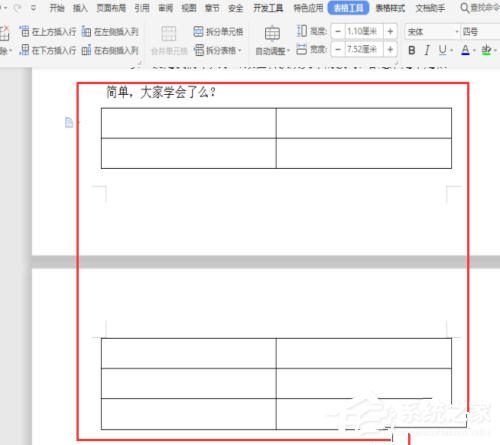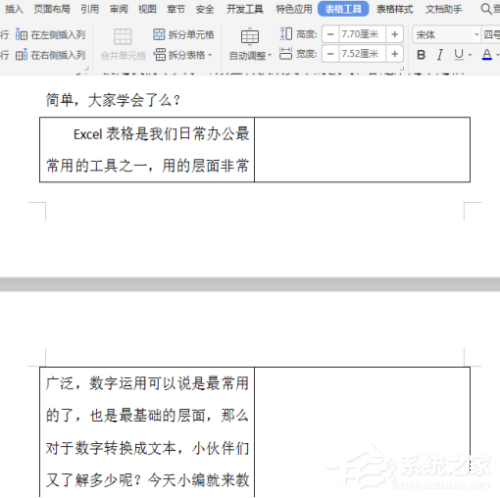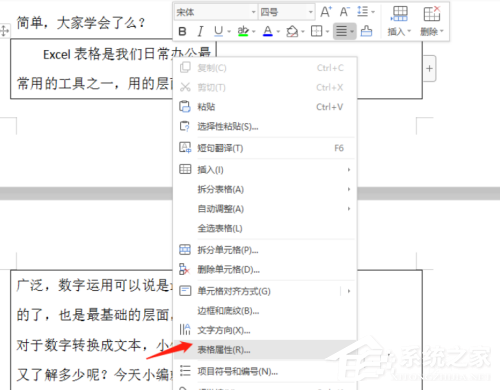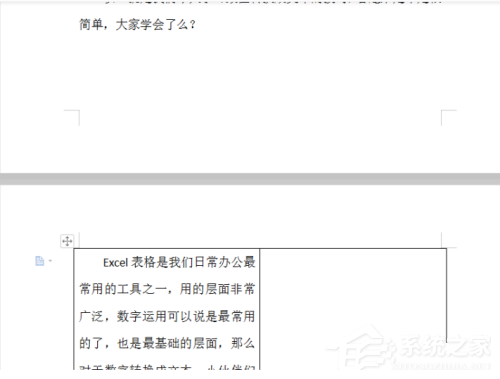wps表格分两页断开怎么办?wps表格分两页断开的解决方法 |
您所在的位置:网站首页 › wpsword文档里的表格断开如何处理 › wps表格分两页断开怎么办?wps表格分两页断开的解决方法 |
wps表格分两页断开怎么办?wps表格分两页断开的解决方法
|
当前位置:系统之家 > 系统教程 > wps表格分两页断开的解决方法
wps表格分两页断开怎么办?wps表格分两页断开的解决方法
时间:2022-08-08 15:40:09 作者:茁婧 来源:系统之家 1. 扫描二维码随时看资讯 2. 请使用手机浏览器访问: https://m.xitongzhijia.net/xtjc/20220808/247856.html 手机查看 评论 反馈  工作总结PPT模板 海量资源 竞聘述职PPT模板 每日更新 企业培训PPT模板 风格多样 教学课件PPT模板 任意下载wps表格分两页断开怎么办?最近有小伙伴们询问小编关于在使用wps的过程中表格分成两页断开了,不知道应该怎么办,想问问小编解决方法。还不清楚的小伙伴们不用担心,小编这就带来了解决方法,快跟着小编一起来看看吧! wps表格分两页断开的解决方法 1、首先我们打开一个带有表格的文档,且表格居于两个页面之间,如下图所示:
2、我们复制一段话进来:
3、我们会看到这些内容分成了两个页面,我们怎样才能使得所有内容在一个页面呢?我们把光标放在表格里,点击鼠标右键,选择表格属性:
4、会弹出以下界面,我们选择行列,然后把允许跨页断行之前的对勾去掉,最后点击确定,操作见下图:
5、我们会看到表格中的内容不再是跨页了,都在第二页出现。
wps备份与恢复在哪里? 下一篇 > Wps文档云同步如何开启?Wps打开文档云同步的方法 相关教程 WPS表格0不显示怎么解决 Wps如何查看字数不算标点-Wps查看字数不算标... WPS表格如何取消智能表格样式 Wps怎么删除vba-删除Wps中宏的方法 Wps搜索功能在哪里 WPS菜单功能都是灰色不能点的四种解决办法 WPS怎么筛选两列不一样的数据 WPS怎么设置文件保存默认格式 怎么用WPS制作表格 WPS如何只设置一页为横向?WPS文档将其中一页...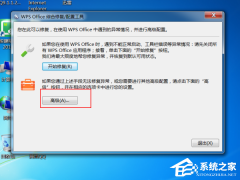
WPS不登录无法使用基本功能怎么办?WPS不登录工具栏灰色无法使用解决方法 
WPS卡顿严重怎么解决?WPS卡顿反应慢怎么处理? 
WPS文档不能编辑怎么处理?WPS不能编辑文档的解决教程 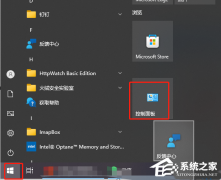
WPS无法连接网络怎么解决?WPS显示无网络连接的解决教程 发表评论共0条  没有更多评论了
没有更多评论了
评论就这些咯,让大家也知道你的独特见解 立即评论以上留言仅代表用户个人观点,不代表系统之家立场 |
【本文地址】
今日新闻 |
推荐新闻 |